Bei Obi gibt es eine mit unter 10 EUR günstige WLAN-Steckdose, die zwar mit App-Steuerung, allerdings mit Cloud-Zwangsanbindung kommt — ein Zustand, den man nicht haben will. Allerdings hat die Steckdose einen ESP8266 , dessen Anschlüsse herausgeführt sind, und die sich mit der Firmware Sonoff-Tasmota flashen lässt.
Die meisten Anleitungen hierfür sind ein wenig älter, daher hier ein paar Hinweise, was zu tun ist.
Die Hardware
Die Steckdose gibt es – zumindest in unserem Obi – für knapp 10 EUR.
ACHTUNG: Die Steckdose darf keinesfalls mit dem Stromnetz verbunden sein, wenn sie geöffnet wird. Umgekehrt muss das Gehäuse verschlossen und verschraubt sein, bevor sie wieder mit dem Stromnetz verbunden wird. Die folgenden Schritte dürfen nur von entsprechenden Fachkräften ausgeführt werden.
Zum Öffnen des Gehäuses benötigt man einen etwas unüblichen dreiflügeligen Schraubendreher. Glücklicherweise hatte ein Kollege ein entsprechendes Werkzeug.
Nach dem Öffnen des Gehäuses sieht man direkt die Platine, welche noch mit einer üblichen Kreuzschlitzschraube gesichert ist.
Nachdem auch diese Schraube gelöst wurde, kann die Platine vorsichtig umgedreht werden. Auf der aufgesteckten Platine befinden sich die gesuchten Kontakte:
Adapter zum Flashen
Um die Steckdose zum Flashen mit dem PC zu verbinden, benötigt man einen entsprechenden Adapter. Ich nutze einen, den es auf den einschlägigen Marktplätzen für weniger als 3 EUR gibt (z.B. bei Amazon [Affiliate-Link] oder eBay).


USB-TTL-Adapter
Wichtig ist, dass der Dongle einen 3,3V-Anschluss hat – und nur dieser wird verwendet. 5V Spannung würde die Elektronik nicht aushalten.
Anschluss finden
In den meisten Anleitungen wird eine Steckerleiste an die Anschlüsse gelötet. Erstens kann ich nicht löten, und zweitens ist das ein ziemlicher Aufwand, nur um die Firmware innerhalb weniger Sekunden zu flashen. Ich habe deshalb eine Reihe an Flachbandkabeln aneinandergeklebt – der Abstand der Pins entspricht dann genau dem Lötraster. Verbunden mit dem Adapter kann damit ohne Löten geflasht werden.
Dabei geht der 3,3-V-Anschluss des USB-TTL-Adapters an VCC, GND an GND, und jeweils TX an RX. Zusätzlich muss noch GPIO0 auf GND gelegt werden, was aufgrund des doppelt vorhandenen GND-Anschlusses der Steckdose mit einer Schlaufe gelöst werden kann.
Die Pins drücke ich mit dem Finger auf die Lötanschlüsse. Das erfordert genaues Zielen und eine ruhige Hand, geht aber in den meisten Fällen problemlos über die Bühne.
Software-Umgebung einrichten: esptool
Als Tool zum Flashen benötigen wir esptool, standardmäßig eine Python-Anwendung. Es gibt allerdings auch ein standalone-esptool unter https://github.com/igrr/esptool-ck. Die unter https://github.com/igrr/esptool-ck/releases zur Verfügung stehende Version (esptool-xxxxx-win32.zip) einfach entpacken.
Die Firmware
Die Firmware gibt es u.a. auf https://github.com/arendst/Sonoff-Tasmota/releases oder auf http://thehackbox.org/tasmota/release/. Ich nehme gleich die Version sonoff-DE.bin, um die deutsche Oberfläche zu nutzen.
Der Flash-Vorgang
Nach den Vorbereitungen ist es soweit: Die Steckdose ist offen, die Firmware liegt bereit, die Pins werden auf die Leiste gedrückt,. Öffne eine Eingabeaufforderung, navigiere zur entpackten Datei der esptools. Mit
esptool -cp COM3 -cb 115200 -ce -vwird die vorhandene Firmware gelöscht. COM3 ist dabei durch den Port zu ersetzen, der im Gerätemanager angezeigt wird.
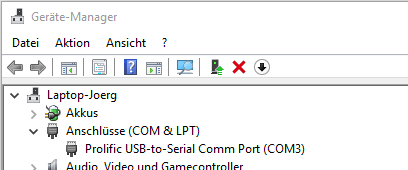
Anschließend wird mit
esptool -cp COM3 -cb 115200 -bm dout -cf pfad\zu\sonoff-DE.bin -vdie neue Firmware geflasht – auch hier ist COM3 entsprechend zu ersetzen, ebenfalls pfad\zu\sonoff-DE.bin.
Steckdose zur Verwendung einrichten
Nach dem erfolgreichen Flashen wird die Steckdose wieder zusammengebaut und zugeschraubt. Dann kann sie in die Wandsteckdose eingesteckt werden. Nach kurzer Zeit sieht man ein offenes WLAN mit dem Namen sonoff-XXXX, wobei die XXXX eine zufällige Zahlenfolge ist:
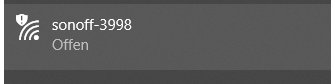
Mit diesem WLAN muss man sich nun verbinden. Normalerweise startet dann der Browser mit der Konfigurationsseite der Steckdose – falls nicht, eine beliebige Webseite aufrufen, und man landet in der Konfig.
Hier sind die Zugangsdaten zum WLAN anzugeben. Anschließend startet das Gerät neu und verbindet sich mit dem WLAN.
Dann erneut mit der Steckdose verbinden (die IP findet man mit Hilfe seines Routers heraus), und unter „Einstellungen“ die Konfiguration „51 OBI Socket“ wählen(in einigen Anleitungen liegt man noch „18 Generic“, aber seit Ende September 18 (6.3.0) wird die Obi-Dose standardmäßig unterstützt).
Und nun?
So, was kann man nun damit machen?
- Die Web-Oberfläche bietet die Möglichkeit, ein angeschlossenens Gerät ein- und auszuschalten
- Mit Hilfe der Web-Commands kann man Geräte steuern (z.B. mit dem Handy und Tasker)
- Mittels MQTT lässt sich die Steckdose in eine Smart-Home-Umgebung wie z.B. OpenHAB einbinden,die Geräte kann man dann z.B. mit Alexa oder regelbasiert steuern.







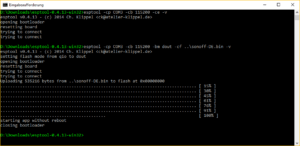
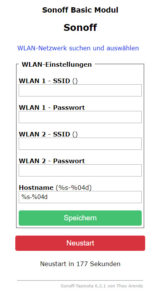
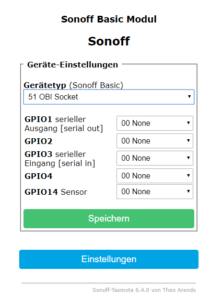
Hi,
ich habe versucht, anhand dieser Anleitung, die Obi-Steckdose zu flashen, aber anders als bei dir wehrt diese sich hartnäckig.
Ich habe das flashen auch erst ohne löten probiert, ging aber gar nicht. Interessanterweise scheint der ESP dabei das zeitliche gesegnet zu haben, denn die Steckdose funktioniert nicht mal mehr im normalen Betrieb. Nach etwas rumprobieren gehe ich aber davon aus, dass ich einfach mit einem anderen ESP an die Anschlüsse für Relais On, Relais Off und Network (ist die blaue LED) gehen kann, wofür Key ist, habe ich aber nicht so recht sehen können. Muss wohl der Button sein, aber eine Reaktion habe ich nicht messen können.
Weiter zum Problem:
Ich habe dann bei einer zweiten Dose eine Stiftleiste angelötet, um das Kontaktproblem zu lösen, aber dennoch komme ich nicht viel weiter. Ich bekomme nun immer die Meldung wrong direction/command: 0x00 0x08, expected 0x01 0x08
Ich wollte nun mal schauen, was Putty sagt, wenn ich den ESP mit Strom versorge, aber da kommt nur Buchstabenmüll.
Könnte es sein, dass es unterschiedliche Varianten dieser Steckdose gibt? Meine verhält sich auf jeden Fall überhaupt nicht so, wie in dieser oder auch anderen Anleitungen.
Als Hardware verwende ich von Conrad den UART auf Basis von einem CP2101. Bei diesem kann ich definitiv sagen, dass ich TX mit 3,3V Pegel habe. Als Stromversorgung nutze ich einen LD1117V33. Dieser kann bis zu 800mA liefern. Damit vermeide ich, dass der UART nicht genug Leistung zur Verfügung stellen kann.
Hast du vielleicht noch eine Idee?
Ich habe leider keine Idee, was bei dir falsch gelaufen sein könnte. Ich habe nach der obigen Methode mittlerweile 6 Steckdosen problemlos geflasht. Wenn die Kontakte nicht korrekt hergestellt waren, findet esptool halt nichts, wird aber nicht die Steckdose zerstören.
Ich vermute den Fehler in dem Conrad-Teil. Wenn es das ist, was ich auf der Conrad-Seite gefunden habe, ist da ja etwas komplexer zu bedienen („Wenn Sie für Ihre Applikation einen TTL-
Pegel (5V) benötigen, müssen Sie Pin X2 mit Pin X1 verbinden. Danach können Sie am Pin X4 (TxD_5V) den TTL-Pegel abgreifen. Wird der TTL-Treiber nicht benötigt, so ist Pin X1 mit GND zu verbinden!“) – Schätzungsweise ist da was schief gelaufen, und du hst doch den Chip mit 5V gegrillt.
Eine externe Stromversorgung habe ich übrigens noch nie verwendet, zum Flashen wird m.E. nicht so viel Strom benötigt.
Danke für die schnelle Antwort, ich habe jetzt der erste Steckdose erfolgreich geflashed. Die Antwort war zwar noch nicht die Lösung aber ein Hinweis in die richtige Richtung.
Falls hier jemand auf ähnliche Probleme stößt, hier noch kurz meine Lösung:
1. Externe Stromversorgung ist häufiger nötig, da der ESP im Peak wohl mehr benötigen kann, als die USB-Adapter zur Verfügung stellen können. Wichtig zu wissen, wenn man eine Externe Versorgung nimmt:
GND vom UART muss unbedingt mit GND von der Stromversorgung verbunden werden. Ich hatte nur RX und TX angeschlossen und am UART noch den einen Pin laut Anleitung mit GND (allerding GND vom UART) verbunden.
2. esptool scheint sehr empfindlich bezüglich der Verbindung zu sein. Ich konnte einmal den Flash-Speicher auslesen, danach konnte ich aber wieder keine Verbindung aufbauen. Ich habe dann mit Platformio geflashed, da hatte ich eh gestern noch für einen Wemos ein Image gebaut. Damit ging es wunderbar.
Zum Punkt 2: Tatsächlich muss man zwischen dem Löschvorgang (esptool -cp COM3 -cb 115200 -ce -v) und dem Flashvorgang (esptool -cp COM3 -cb 115200 -bm dout -cf pfad\zu\sonoff-DE.bin -v) die Verbindung zur Steckdose trennen und wiederherstellen.
Vielen Dank für Deine Ergänzungen!
Unter Windows 10 kam im Gerätemanager der Fehler „Gerät konnte nicht gestartet werden“.
Hier die Anleitung zum Glück:
https://itler.net/prolific-usb-to-serial-comm-port-error-code-10/
Hallo Heiko,
danke für den Hinweis – den hatte ich im Artikel vergessen.
Jörg
Hallo Jörg,
Hast Du schon Erfahrungen mit der neueren Version der OBI Steckdose gemacht?
https://github.com/arendst/Sonoff-Tasmota/wiki/OBI-Socket-2
Ich schaffe es nicht micht zu konnektieren um dann die Firmware zu flaschen
Nein, keine Erfahrungen bislang.
Hallo zusammen,
Ich hatte Probleme mit dem ESPTool und der obigen Beschreibung und habe dann denn NodeMCU PyFlasher genommen.
Dann habe ich festgestellt, das meine Steckdose nicht mit Dual Output (DOUT, wie in „esptool -cp COM3 -cb 115200 -bm dout -cf pfad\zu\sonoff-DE.bin -v“ klarkommt, sondern unbedingt Quad I/O (QIO) haben will….
Dann hat es geklappt.
Beste Grüße, Claus
Moin,
hab schon seit einigen Monaten 2 von diesen Steckdose im Schrank liegen gehabt. Bin jetzt endlich mal dazu gekommen, mich an das Flashen zu machen. Deine Anleitung war dabei eine super Hilfe. Hab mir zum Flashen allerdings das Tool ESP.EasyFlasher besorgt, was in der Handhabung wesentlich konfortabler ist.
Vielen Dank für deine Anleitung!
In der Tat gibt es mittlerweile ein paar Tools, die das Flashen noch einfacher machen 😉